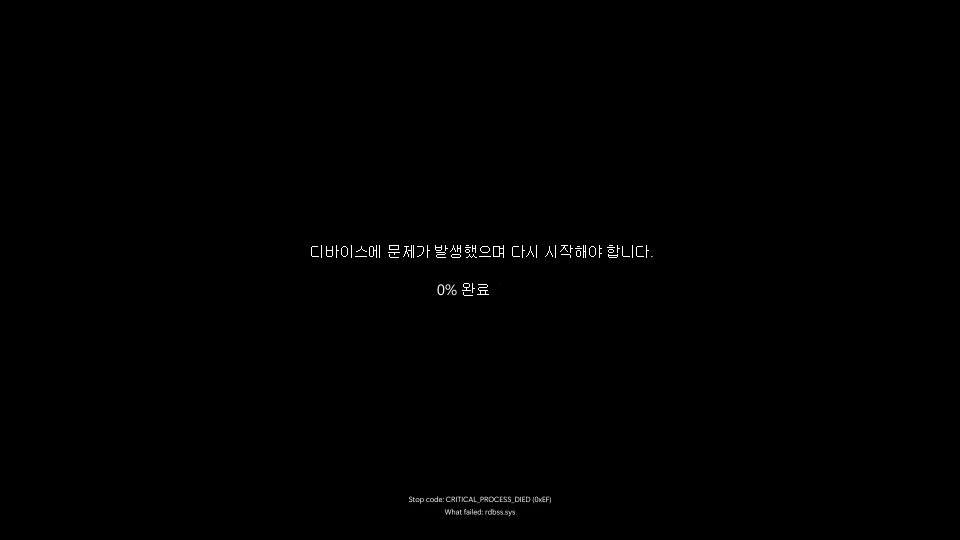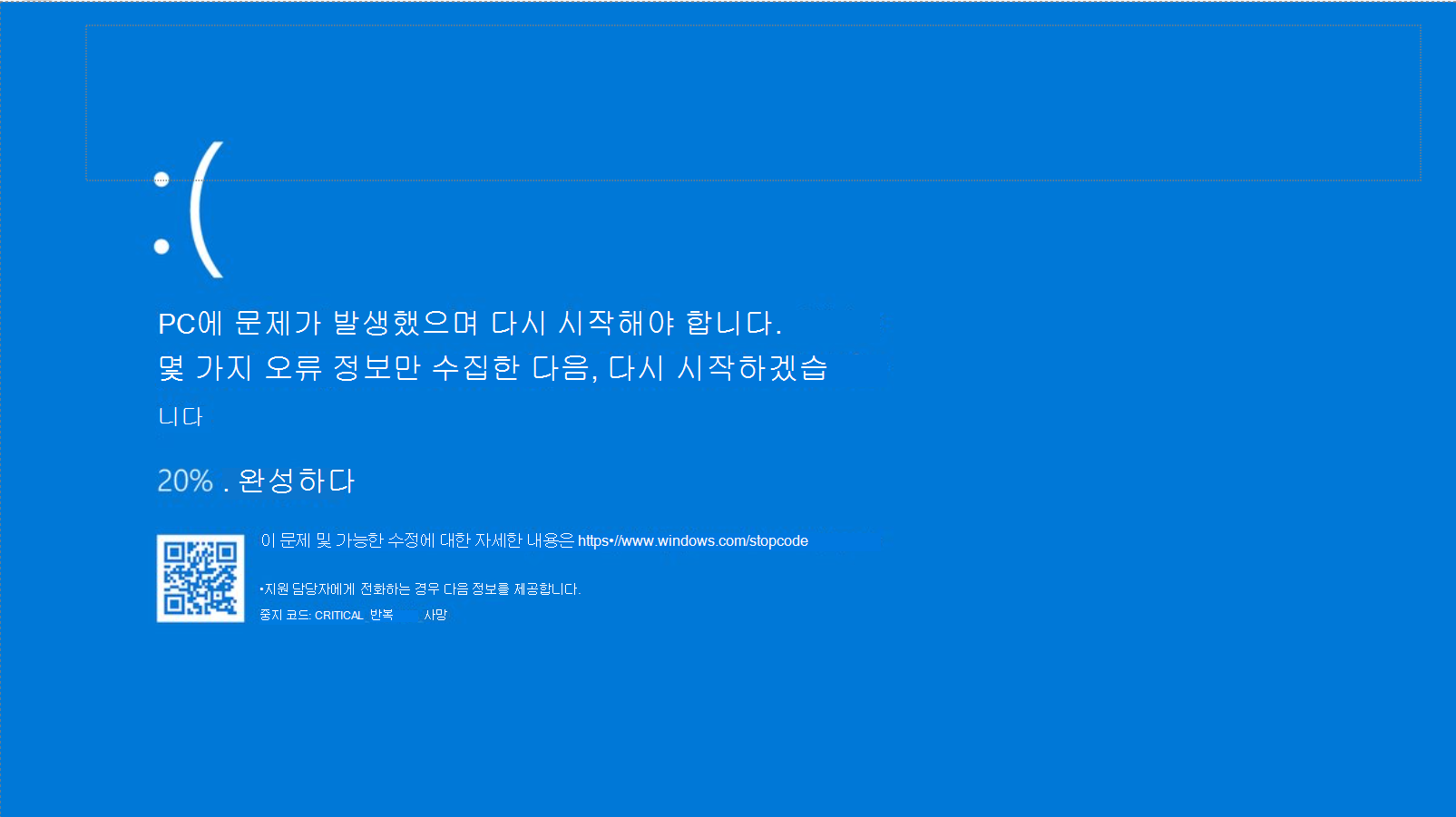Windows 11 심각한 문제가 발생할 때 예기치 않게 종료되거나 다시 시작될 수 있으므로 "디바이스에 문제가 발생하여 다시 시작해야 합니다."와 같은 오류 메시지가 간략하게 표시됩니다. Windows 11 자동으로 다시 시작됩니다. 이를 중지 코드 오류, 버그 검사, 커널 오류 또는 블루 스크린 오류 또는 검은색 화면 오류 또는 BSOD라고도 합니다.
참고: 중지 오류 코드 또는 커서가 없는 모양으로 인해 종종 "검은색 화면"이라고 하는 빈 화면의 경우 Windows에서 빈 화면 문제 해결을 참조하세요.
하드웨어 디바이스, 드라이버 또는 소프트웨어로 인해 예기치 않은 다시 시작이 발생할 수 있습니다. 문제의 원인을 파악하기 위해 PAGE_FAULT_IN_NONPAGED_AREA 또는 MEMORY_MANAGEMENT 같은 중지 코드가 화면 아래쪽에 표시되고 사용 가능한 경우 문제가 발생했을 때 실행 중인 코드의 모듈 이름이 표시됩니다.
실행 중인 Windows 11 버전에 따라 중지 코드 오류에 대한 화면 색 및 메시징이 달라질 수 있습니다.
Windows 11 버전 24H2 이상:
Windows 11 버전 23H2 이상:
파란색 화면, 검은색 화면 및 중지 코드 오류를 Windows 11 위한 기본 문제 해결 단계
대부분의 경우 Windows 11 예기치 않게 다시 시작되면 다시 시작으로 문제가 해결되며 추가 작업이 필요하지 않습니다. 그러나 동일한 중지 코드 오류로 인해 Windows 11 자주 다시 시작하는 경우 다음 기본 문제 해결 단계를 시도하여 문제를 resolve.
-
새 하드웨어를 제거합니다. 오류 전에 PC에 새 하드웨어를 추가한 경우 PC를 종료하고 하드웨어를 제거한 다음 다시 시작해 보세요.
-
안전 모드에서 PC를 시작합니다. 다시 시작하는 데 문제가 있는 경우 PC를 안전 모드로 시작할 수 있습니다. 자세한 내용은 Windows 11 안전 모드에서 PC 시작을 참조하세요. 안전 모드에서 나머지 문제 해결 단계를 시도할 수 있습니다.
-
장치 관리자 확인합니다. 시작 단추를 마우스 오른쪽 단추로 클릭하고 장치 관리자 선택합니다. 느낌표(!)로 표시된 디바이스가 있는지 확인합니다. 디바이스를 마우스 오른쪽 단추로 클릭하고 드라이버 업데이트를 선택합니다. 드라이버를 업데이트해도 도움이 되지 않는 경우 디바이스를 사용하지 않도록 설정하거나 제거해 보세요.
-
하드 드라이브의 여유 공간이 충분한지 확인합니다. 운영 체제 및 일부 애플리케이션에는 스왑 파일을 만들고 다른 기능을 수행하기에 충분한 여유 공간이 필요합니다. 시스템 구성에 따라 정확한 요구 사항은 다양하지만 사용 가능한 공간의 10%에서 15%를 사용할 수 있도록 하는 것이 좋습니다.
-
최신 Windows 11 업데이트 설치합니다.업데이트를 검사 시작 > 설정 > Windows 업데이트 를 선택한 다음 업데이트 확인을 선택합니다.
-
Windows 11 복원합니다. 이러한 단계 중 어느 것도 도움이되지 않는 경우 시스템 복원 지점 또는 Windows 11 복구 옵션에 나열된 다른 옵션 중 하나를 사용하여 Windows 11 복원해 보세요. 시나리오와 가장 일치하는 복구 옵션을 선택합니다.
IT 전문가 또는 고급 사용자인 경우 Windows 파란색 화면, 검은색 화면 및 코드 오류 중지에 대한 고급 문제 해결 단계를 시도할 수 있습니다.
Windows 10 심각한 문제가 발생할 때 예기치 않게 종료되거나 다시 시작될 수 있으므로 "디바이스에 문제가 발생하여 다시 시작해야 합니다."와 같은 오류 메시지가 간략하게 표시됩니다. Windows 10 자동으로 다시 시작됩니다. 이를 중지 코드 오류, 버그 검사, 커널 오류 또는 블루 스크린 오류 또는 BSOD라고도 합니다.
하드웨어 디바이스, 드라이버 또는 소프트웨어로 인해 예기치 않은 다시 시작이 발생할 수 있습니다. 문제의 원인을 파악하기 위해 PAGE_FAULT_IN_NONPAGED_AREA 또는 MEMORY_MANAGEMENT 같은 중지 코드가 화면 아래쪽에 표시되고 사용 가능한 경우 문제가 발생했을 때 실행 중인 코드의 모듈 이름이 표시됩니다.
파란색 화면 Windows 10 코드 오류 중지에 대한 기본 문제 해결 단계
대부분의 경우 Windows 10 예기치 않게 다시 시작되면 다시 시작으로 문제가 해결되며 추가 작업이 필요하지 않습니다. 그러나 동일한 중지 코드 오류로 인해 Windows 10 자주 다시 시작하는 경우 다음 기본 문제 해결 단계를 시도하여 문제를 resolve.
-
새 하드웨어를 제거합니다. 오류 전에 PC에 새 하드웨어를 추가한 경우 PC를 종료하고 하드웨어를 제거한 다음 다시 시작해 보세요.
-
안전 모드에서 PC를 시작합니다. 다시 시작하는 데 문제가 있는 경우 PC를 안전 모드로 시작할 수 있습니다. 자세한 내용은 Windows 10 안전 모드에서 PC 시작을 참조하세요. 안전 모드에서 나머지 문제 해결 단계를 시도할 수 있습니다.
-
장치 관리자 확인합니다. 시작 단추를 마우스 오른쪽 단추로 클릭하고 장치 관리자 선택합니다. 느낌표(!)로 표시된 디바이스가 있는지 확인합니다. 디바이스를 마우스 오른쪽 단추로 클릭하고 드라이버 업데이트를 선택합니다. 드라이버를 업데이트해도 도움이 되지 않는 경우 디바이스를 사용하지 않도록 설정하거나 제거해 보세요.
-
하드 드라이브의 여유 공간이 충분한지 확인합니다. 운영 체제 및 일부 애플리케이션에는 스왑 파일을 만들고 다른 기능을 수행하기에 충분한 여유 공간이 필요합니다. 시스템 구성에 따라 정확한 요구 사항은 다양하지만 사용 가능한 공간의 10%에서 15%를 사용할 수 있도록 하는 것이 좋습니다.
-
최신 Windows 10업데이트 설치합니다. 업데이트를 검사 설정 업데이트 시작 > & 보안 Windows 업데이트 > Windows 업데이트 확인을 선택합니다.
-
Windows 10 복원합니다. 이러한 단계 중 어느 것도 도움이되지 않는 경우 시스템 복원 지점 또는 Windows 10 복구 옵션에 나열된 다른 옵션 중 하나를 사용하여 Windows 10 복원해 보세요. 시나리오와 가장 일치하는 복구 옵션을 선택합니다.
IT 전문가 또는 고급 사용자인 경우 Windows 파란색 화면에 대한 고급 문제 해결 단계를 시도하고 코드 오류를 중지할 수 있습니다.